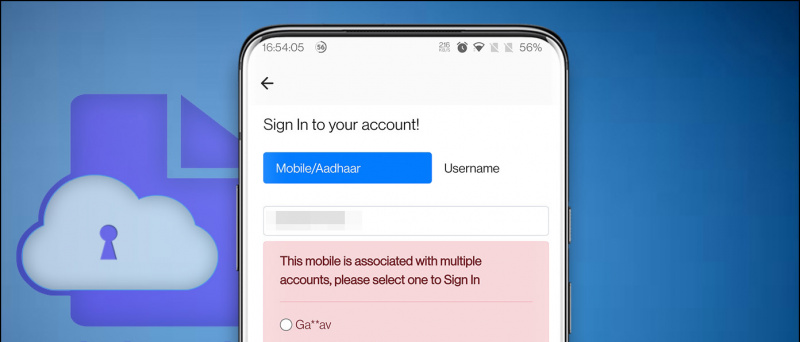Mange mennesker har begynt å bruke Microsoft Edge som deres primære nettleser på PC. Siden nettleseren er der du har alle dine lagrede passord og er logget på flere nettsteder, inkludert sosiale medier, er det viktig å beskytte den mot uautorisert tilgang. Hvis du vil beskytte personvernet ditt, anbefales det å beskytte nettleseren med et passord. Nedenfor ser du hvordan du kan låse Microsoft Edge med passordbeskyttelse på din PC.
Les også | Hvordan aktivere sovende faner i Microsoft Edge
Lås Microsoft Edge med passordbeskyttelse
Hvis du deler datamaskinen din med venner og familie, kan de enkelt få tilgang til Edge-nettlesingsloggen, bokmerkene og også åpne nettstedene der du er logget inn. Dette kan utgjøre en alvorlig trussel mot personvernet ditt hvis noen åpner et sosialt medium eller en sky lagringsnettsted der du allerede er logget inn.
twitter-varslingslyden vil ikke endre seg
Så det er alltid bedre å låse Edge med et passord. Følg trinnene nedenfor for å sikre Microsoft Edge-nettleseren med passordbeskyttelse på datamaskinen din.
- Åpne Microsoft Edge-nettleseren på datamaskinen din.
- Besøk Nettleserlås utvidelse på Edge Add-ons Store.

- Klikk her Få . Trykk deretter på Legg til utvidelse når du blir bedt om det.

- Når den er installert, blir den automatisk bedt om å låse nettleseren.
- Klikk på Ja .

- Sett nå et nytt passord for Edge-nettleseren. Skriv inn email adressen din.

Når den er angitt, blir du omdirigert til siden med innstillinger for nettleserlås. Videre kan du legge til Deep Security som låser nettleseren i 3 minutter etter 3 påloggingsforsøk. Du kan også angi alternativer for å tømme nettleserloggen automatisk.

hvordan stille inn varslingstone i Android
Nå lukker du Edge og åpner den igjen for å se om passordlåsen fungerer. Når du åpner Edge, vil Browser Lock overta kontrollen og be deg om passordet. Sørg for Browser Lock-utvidelsen for inkognitomodus i Microsoft Edge-innstillingene for maksimal beskyttelse.
Innpakning
Dette var en rask guide til hvordan du låser Microsoft Edge-nettleseren med passordbeskyttelse. Prøv det og gi meg beskjed hvis det fungerer bra for deg. Hvis nettleserlåsen ikke fungerer som den skal, kan du prøve andre lignende utvidelser fra tilleggsbutikken. Følg med for flere slike artikler.
zoomprofilbildet mitt vises ikke i møtet
Les også Hvordan endre nytt fanebakgrunnbilde i Microsoft Edge
Facebook-kommentarerDu kan også følge oss for øyeblikkelige tekniske nyheter på Google Nyheter eller for tips og triks, anmeldelser av smarttelefoner og gadgets, bli med GadgetsToUse Telegram Group eller for de siste anmeldelsesvideoene, abonner GadgetsToUse Youtube Channel.